nvidia控制面板线程怎么优化-nvidia控制面板线程优化方法
php小编香蕉带来nvidia控制面板线程优化方法,通过调整nvidia控制面板设置,可以提升显卡性能,改善游戏流畅度。优化线程设置,可以有效避免游戏卡顿、黑屏等问题,让游戏体验更加顺畅。在nvidia控制面板中,找到“管理3D设置”,调整线程优化为“开”,并保存设置即可。通过这些简单的操作,让您的显卡性能得到最大发挥,享受更流畅的游戏体验!
第一步:打开电脑,点击左下角的开始菜单。

第二步:选择“控制面板”选项。
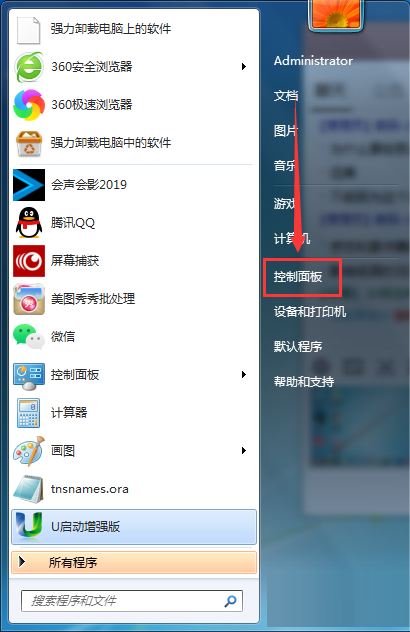
第三步:点击“NVIDIA控制面板”模块按钮。
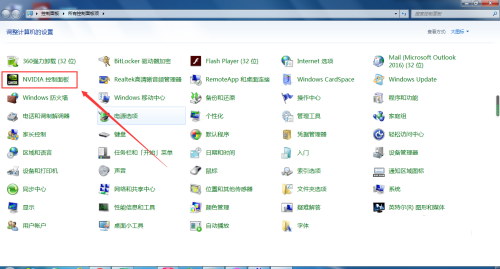
第四步:进入“管理3D设置”页面。
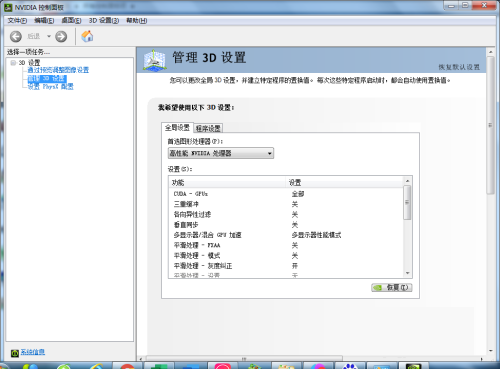
第五步:点击“线程优化”后面的下拉菜单,选择需要的参数即可。
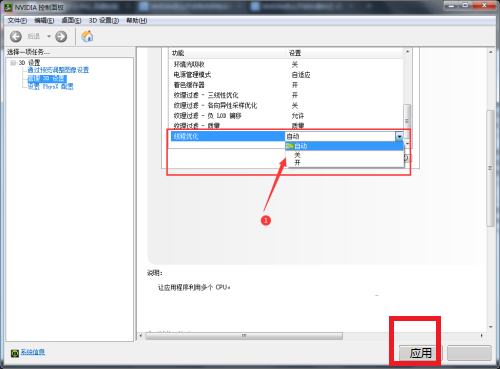
以上是nvidia控制面板线程怎么优化-nvidia控制面板线程优化方法的详细内容。更多信息请关注PHP中文网其他相关文章!
本站声明
本文内容由网友自发贡献,版权归原作者所有,本站不承担相应法律责任。如您发现有涉嫌抄袭侵权的内容,请联系admin@php.cn

热AI工具

Undresser.AI Undress
人工智能驱动的应用程序,用于创建逼真的裸体照片

AI Clothes Remover
用于从照片中去除衣服的在线人工智能工具。

Undress AI Tool
免费脱衣服图片

Clothoff.io
AI脱衣机

Video Face Swap
使用我们完全免费的人工智能换脸工具轻松在任何视频中换脸!

热门文章
<🎜>:种植花园 - 完整的突变指南
3 周前
By DDD
<🎜>:泡泡胶模拟器无穷大 - 如何获取和使用皇家钥匙
3 周前
By 尊渡假赌尊渡假赌尊渡假赌
如何修复KB5055612无法在Windows 10中安装?
3 周前
By DDD
北端:融合系统,解释
3 周前
By 尊渡假赌尊渡假赌尊渡假赌
Mandragora:巫婆树的耳语 - 如何解锁抓钩
3 周前
By 尊渡假赌尊渡假赌尊渡假赌

热工具

记事本++7.3.1
好用且免费的代码编辑器

SublimeText3汉化版
中文版,非常好用

禅工作室 13.0.1
功能强大的PHP集成开发环境

Dreamweaver CS6
视觉化网页开发工具

SublimeText3 Mac版
神级代码编辑软件(SublimeText3)




